
在這裡我想跟你分享如何成為一位稱職的軟體工程師, 你將會學到許多網站架設、WordPress、程式交易、資料庫等技能。 讓你在職場表現令人讚賞,年年升職加薪。 轉職成功,走在科技路上,永遠不怕被淘汱。 提昇技術能力,接案賺外快,自己為自己加薪。 個人技術 Blog 連結 https://blog.hungwin.com.tw/
如何申請免費 Let’s Encrypt SSL 自動更新憑證,自架 IIS 站台適用
想要安裝憑證就需要先有第三方單位頒發憑證,才可以安裝在自己的伺服器上面,而 Let’s Encrypt 是憑證頒發機構,每次申請可免費獲得 3 個月有效憑證,而 Let’s Encrypt 提供自動更新程式,也就是表示使用 Let’s Encrypt SSL 憑證可以一直免費自動更新。
以下我教學的環境是 Windows IIS ,為我的 WordPress 網站安裝 SSL 憑證作為教學說明。
事先準備
在安裝 SSL 憑證之前,你需要先有一個網域及主機。
網域 (Domain Name) 就像是網路上的門牌號碼,如何申請網域可參考我另一篇文章: GoDaddy 購買網域教學-建立你的網路門牌
主機是架設網站的伺服器 (Web Server),將你的網頁或 WordPress架設在主機上,再將網域指向主機 IP,就可以使用網域瀏覽網頁。
想要申請主機可搜尋「虛擬主機」或是「 VPS 主機」,找到適合你的網路服務商,或是你也可以與我聯絡,我有自己架設主機,可以為你提供網站架設服務。
1. 安裝 Certbot: win-acme
要使用 Let’s Encrypt 自動更新憑證要下載符合 ACME (Automatic Certificate Management Environment) 協定的輔助工具 Certbot
Certbot 提供適用 Windows IIS 環境的軟體,可參考連結
下載後的檔案記得放到伺服器上面。
解壓縮檔案
將下載的檔案在伺服器上面解壓縮,解壓縮程式位置建議永久存放,以方便程式後續自動更新。
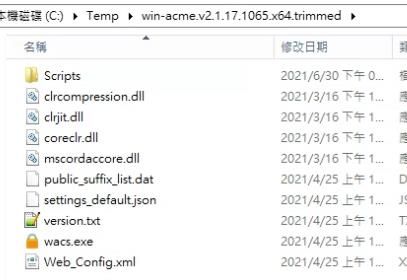
2. 執行 win-acme
在解壓縮的檔案對「wacs.exe」按右鍵,選擇「以系統管理員身分執行」。
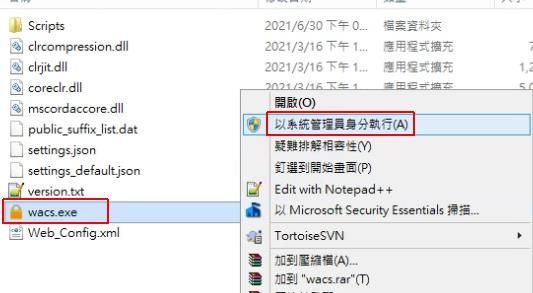
2-1. 執行動作
在開啟的安裝詢問畫面,如果是申請 SSL 憑證,就輸入 ”n” (Create certificate)。
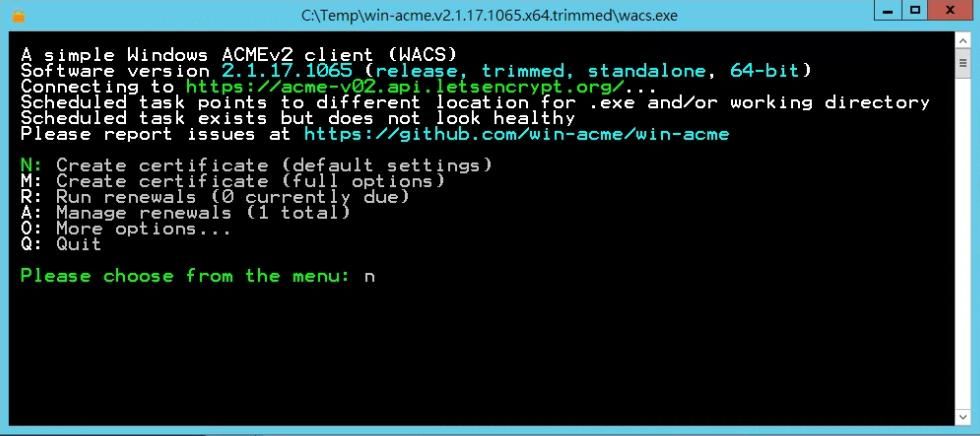
2-2. 選擇網域
win-acme 會顯示你在 IIS 上已建立的網站名稱,輸入網域前的編號。
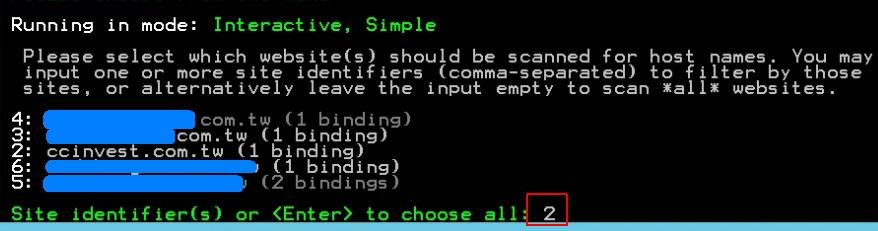
2-3. 子網域範圍
申請憑證可選擇指定子網域或是全部子網域,指定子網域例如只有 aaa.ccinvest.com.tw 有效,或是全部子網域 *.ccinvest.com.tw 都有效。
建議可使用全部子網域有效,可以輸入 “A”。
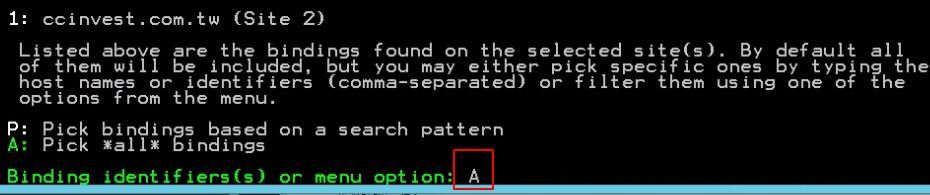
確定執行後 win-acme 就會在 IIS 上安裝 SSL 憑證。
如果有出現是否確認執行,可輸入 ”y”
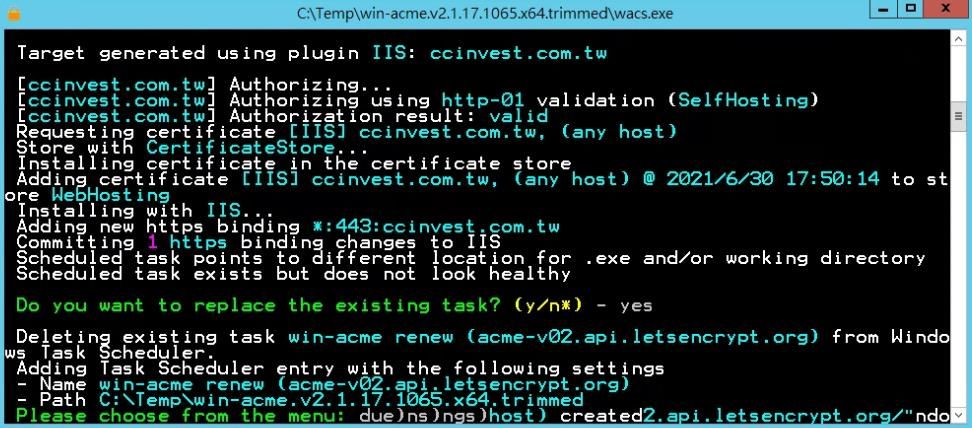
3. 檢查 IIS SSL 憑證
在完成 win-acme 安裝之後,就可以到 IIS 上檢查站台是否已安裝 SSL 憑證。
在 IIS 站台上按右鍵選擇「編輯繫結」。
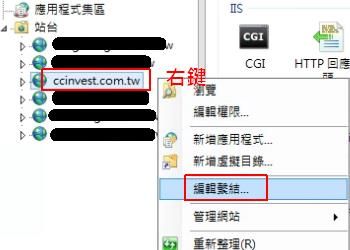
選擇連接埠為「443」,點擊「編輯」。
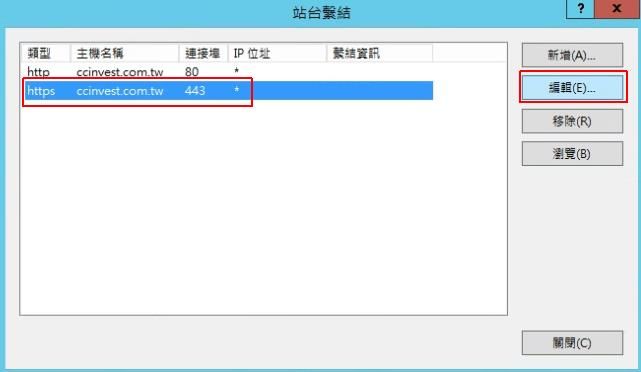
已安裝 SSL 憑證就可以看到憑證名稱。
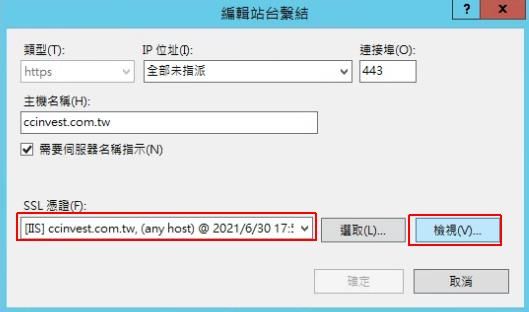
點選「檢視」,可以看到憑證資訊。
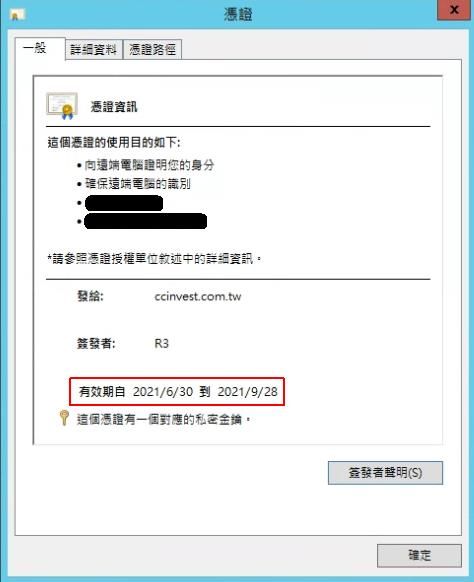
每一次申請都會有 3 個月免費有效憑證。當 3 個月到期時不需要做任何的動作,win-acme 將會自動更新憑證,自動申請新的 3 個月有效憑證。
Certbot: win-acme 如何自動更新
在安裝完 win-acme 之後,win-acme 會自動在「工作排程器」建立一個排程,執行週期是每天。
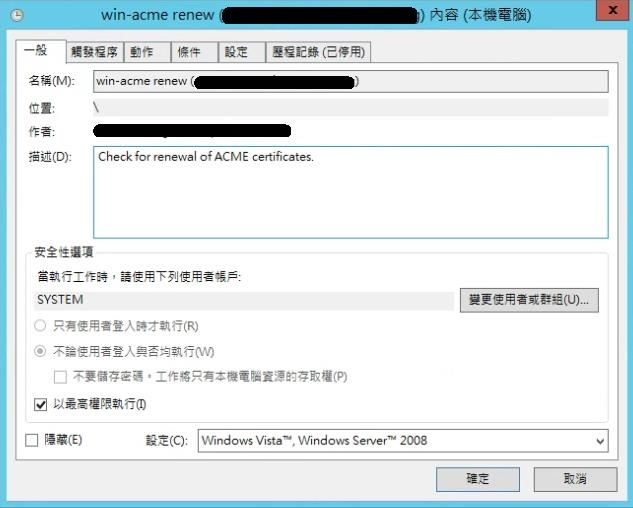
執行的檔案是剛剛解壓縮後的 wacs.exe 執行檔,執行時會帶入參數檢查憑證是否需要更新。
注意:
如果你在安裝完 win-acme 之後,手動刪除或移動安裝目錄,將會導致 3 個月之後自動更新失敗,如果有移動程式,就要自行更新「工作排程器」的「動作」執行程式路徑。
重點整理
- 要使用 Https 連線就需要 SSL 憑證
- Let’s Encrypt 可申請免費憑證,而且會自動延長
- 下載安裝 Certbot: win-acme
- win-acme 操作輸入新建立、網域名稱即可自動安裝
- win-acme 在工作排程器會新增憑證過期檢查
相關學習文章
- Windows Server IIS 如何安裝 PHP 網頁伺服器
- Wordpress 強制使用 https 連線 (使用 SSL 憑證)
- Windows Server 2019 如何安裝 IIS 適用 ASP.Net 專案
原始文章連結: https://blog.hungwin.com.tw/lets-encrypt-iis-install/
喜欢我的文章吗?
别忘了给点支持与赞赏,让我知道创作的路上有你陪伴。
发布评论…